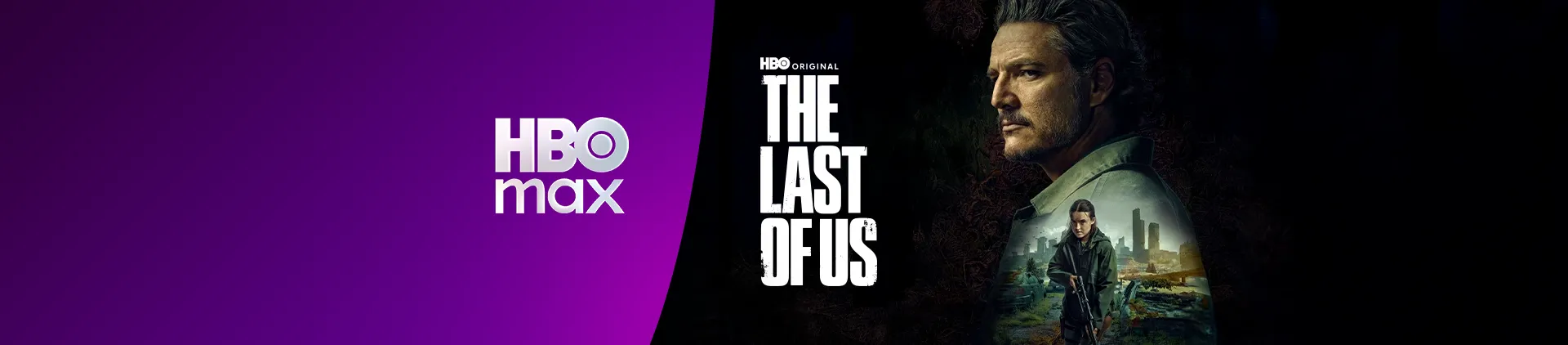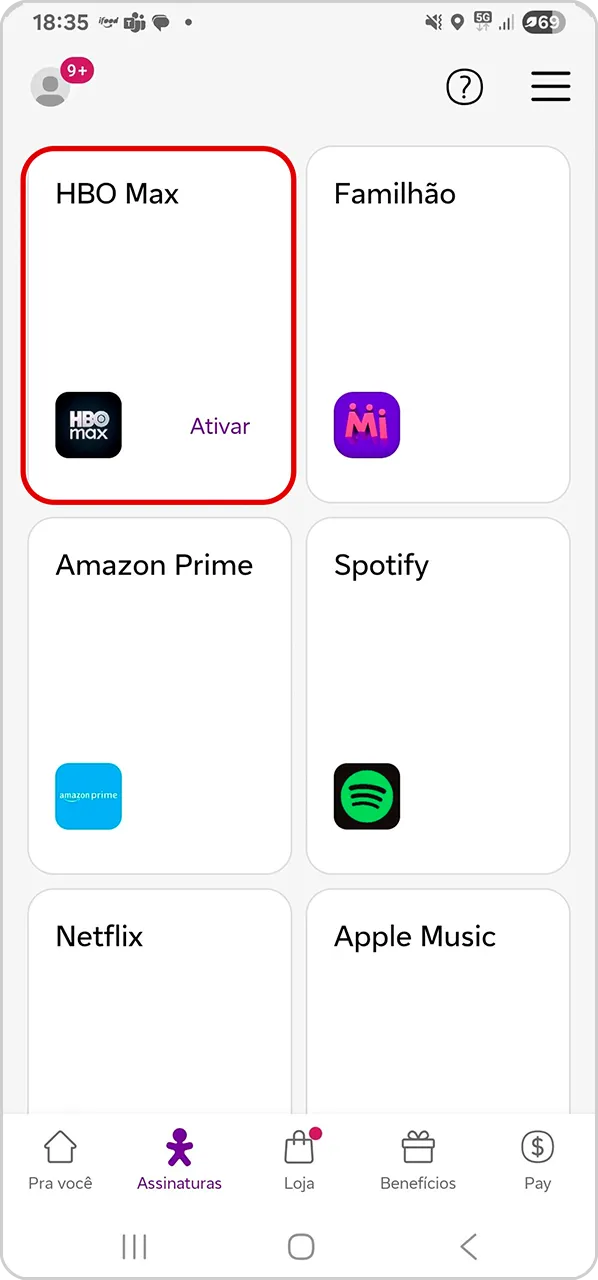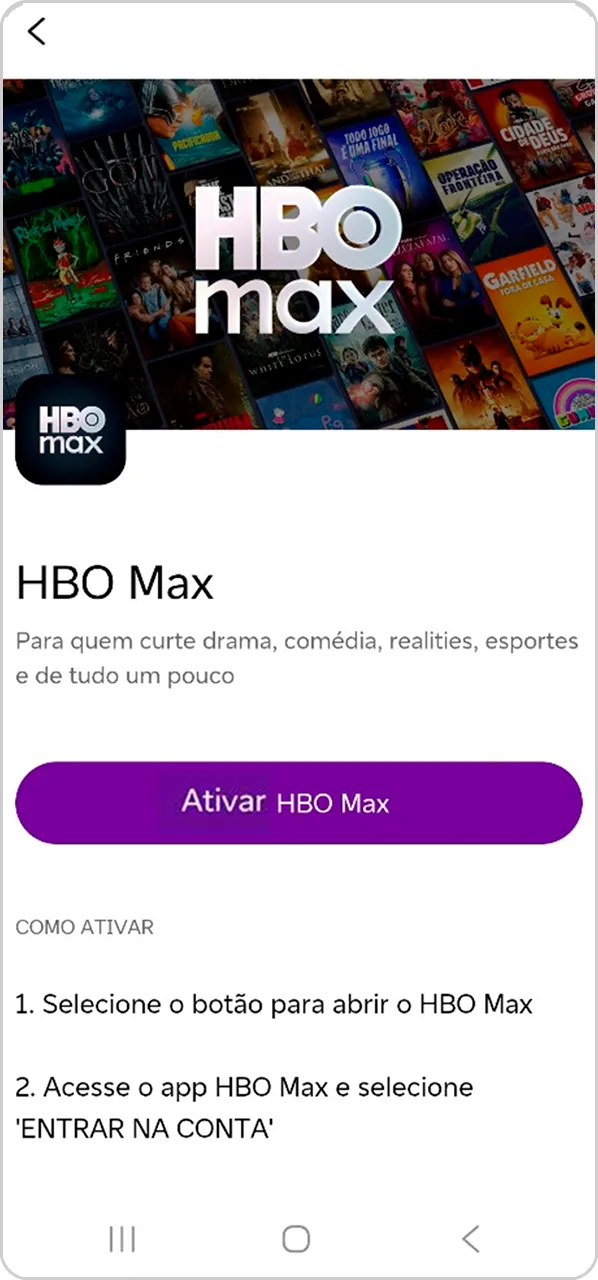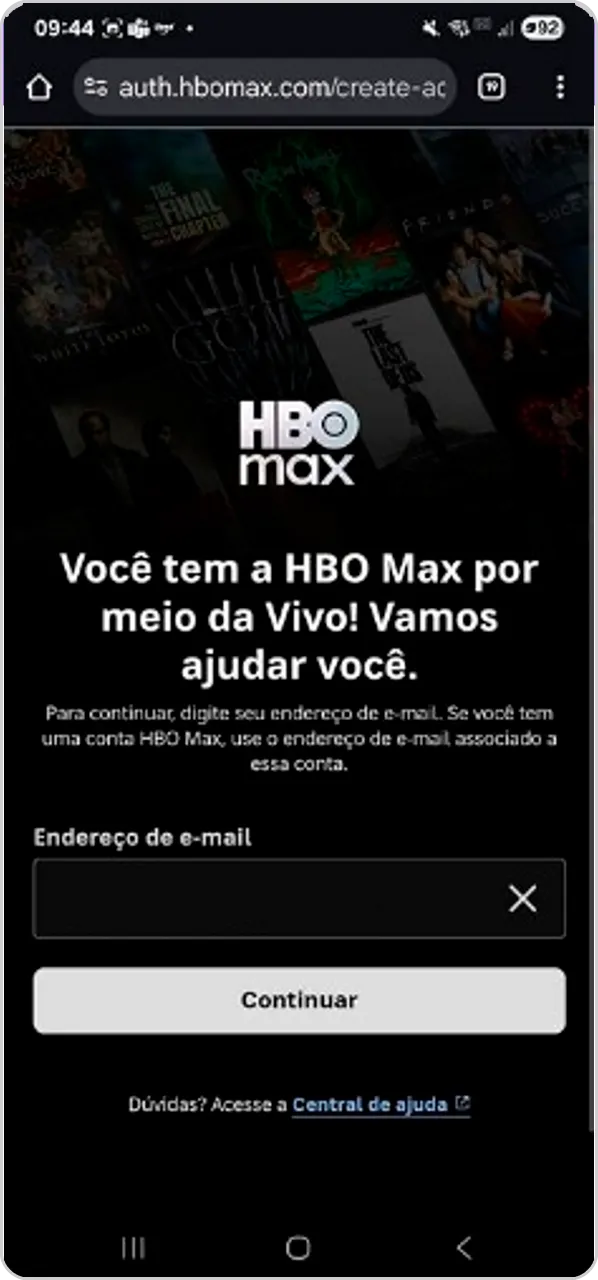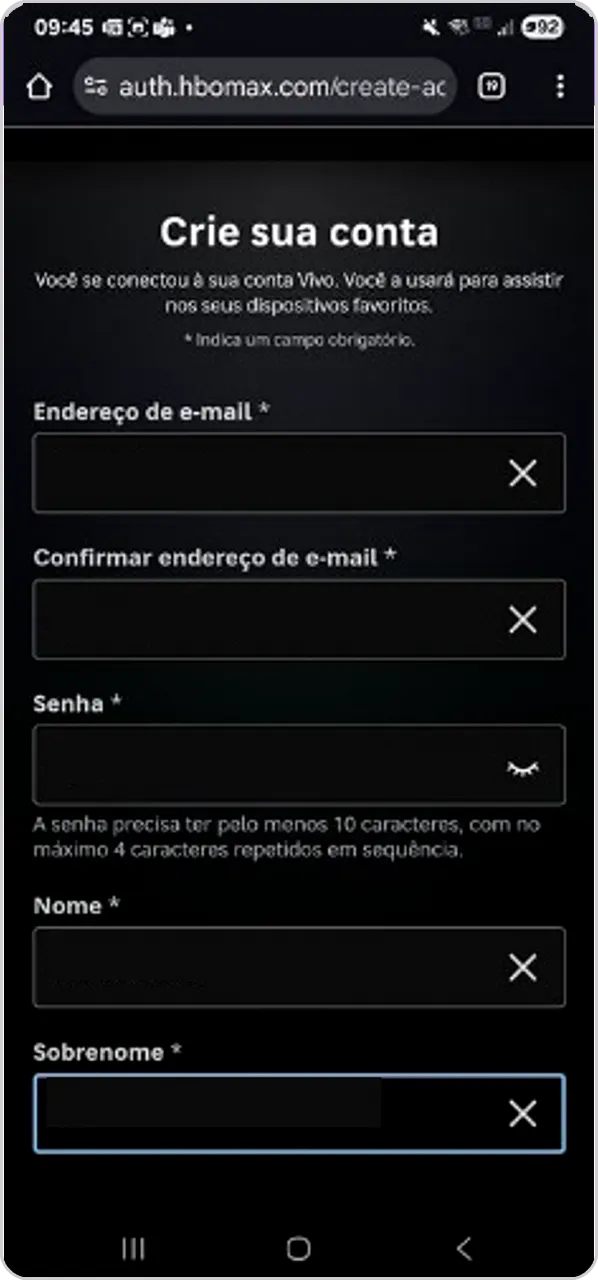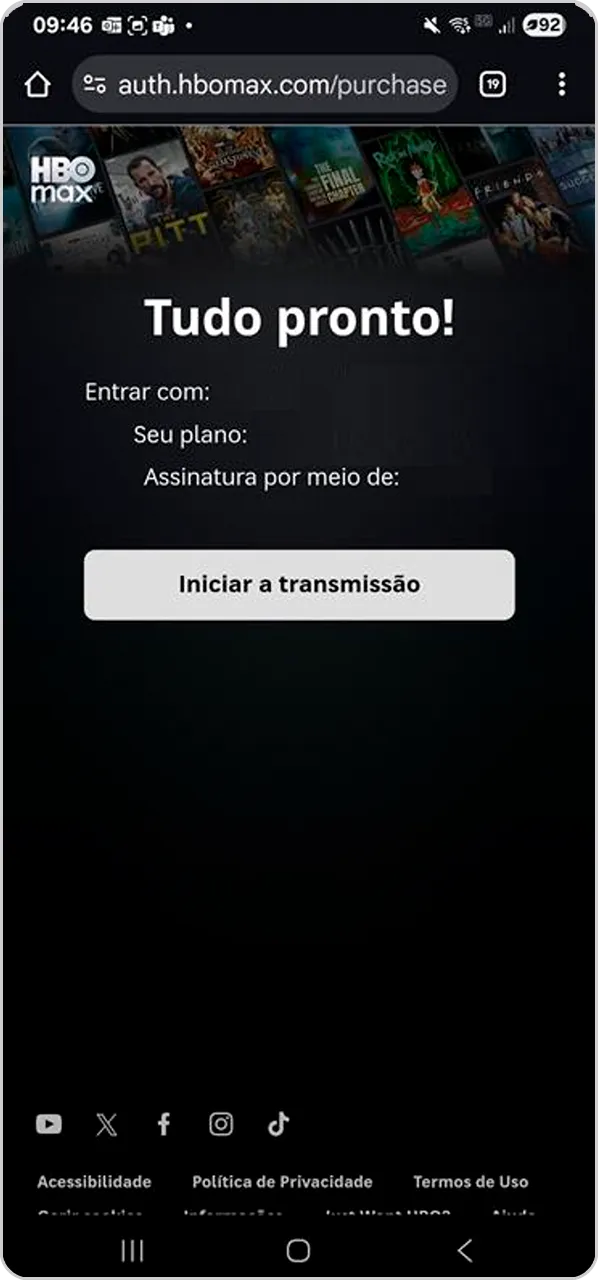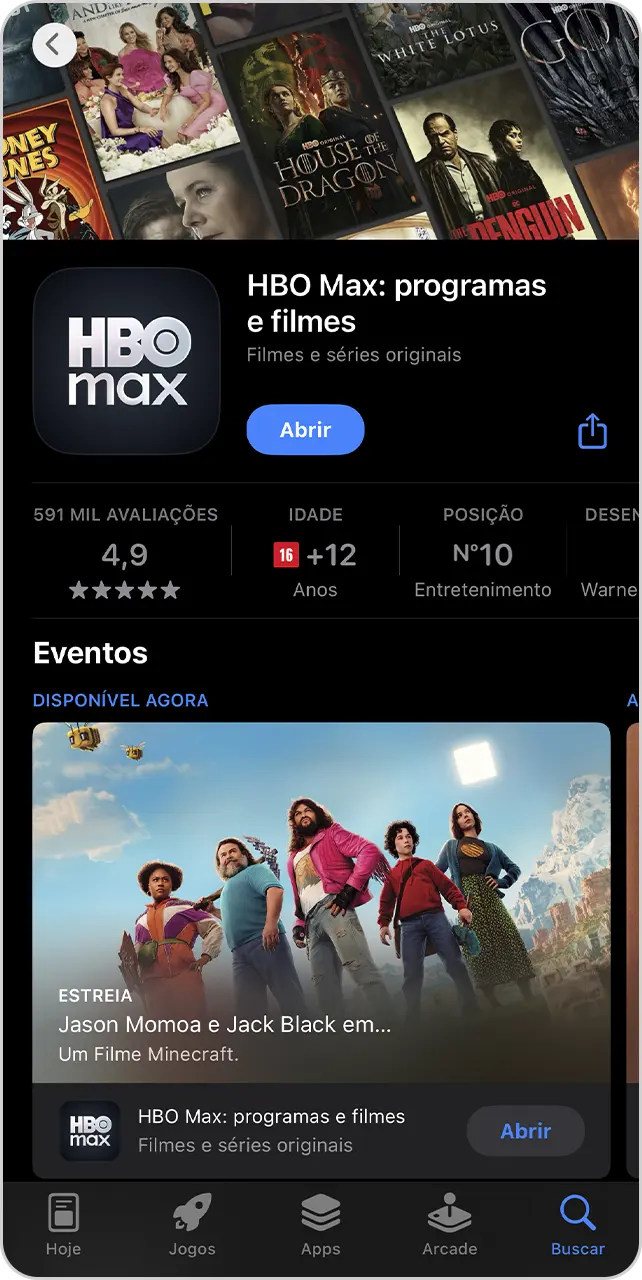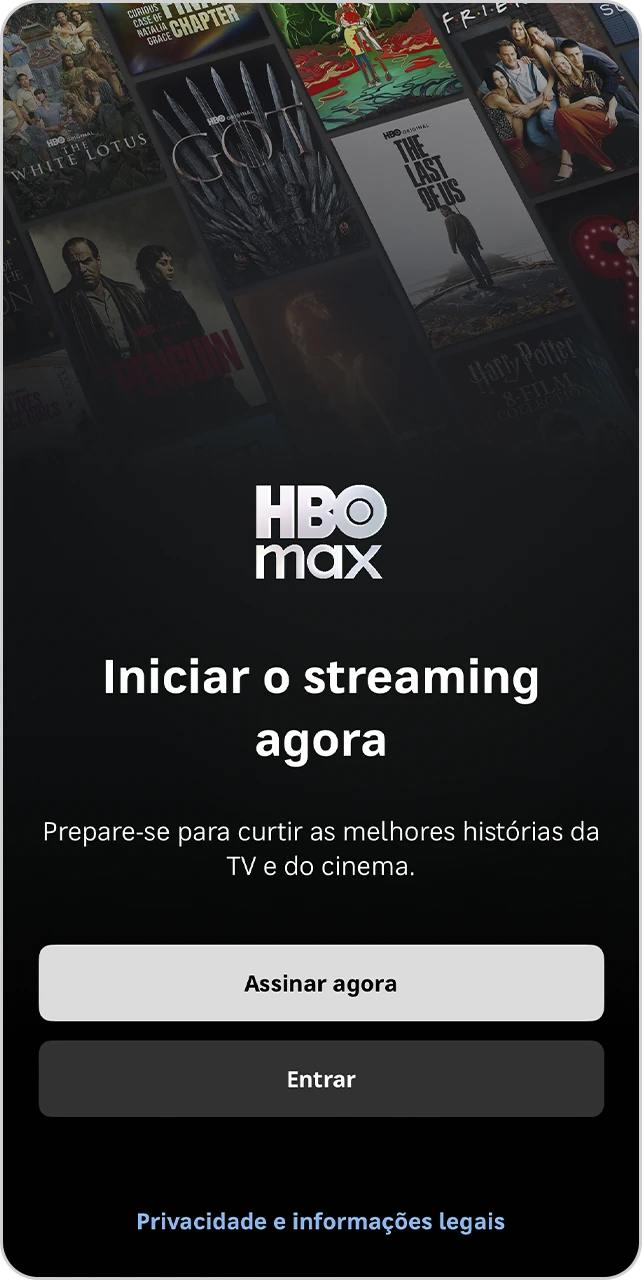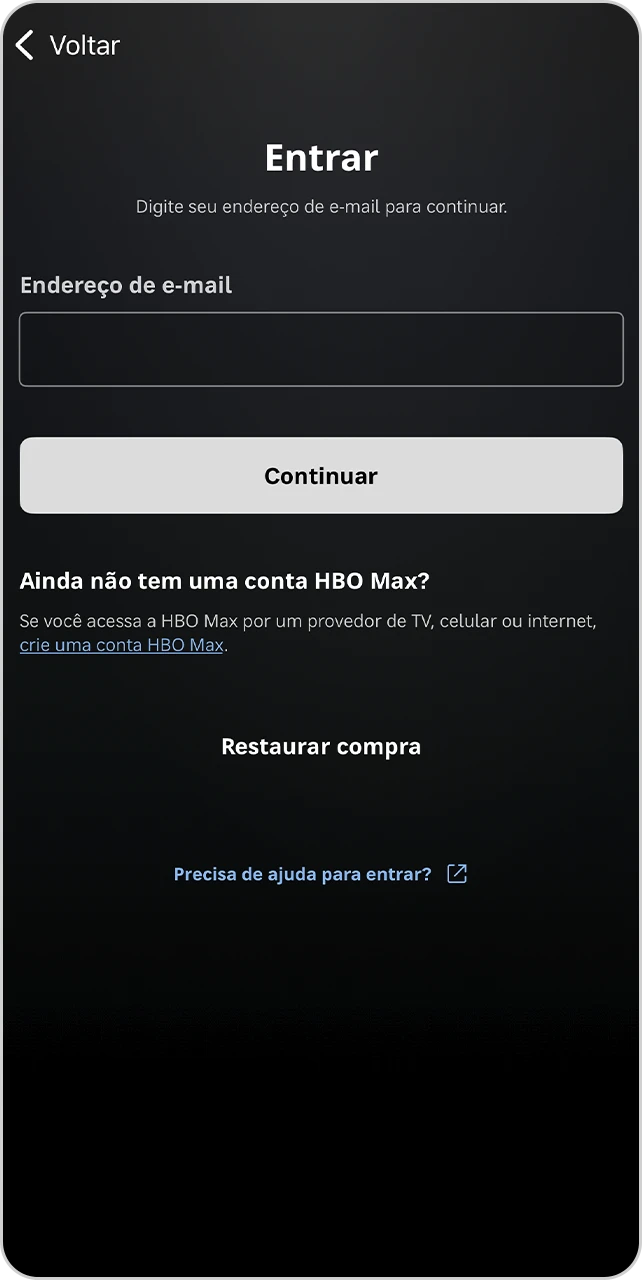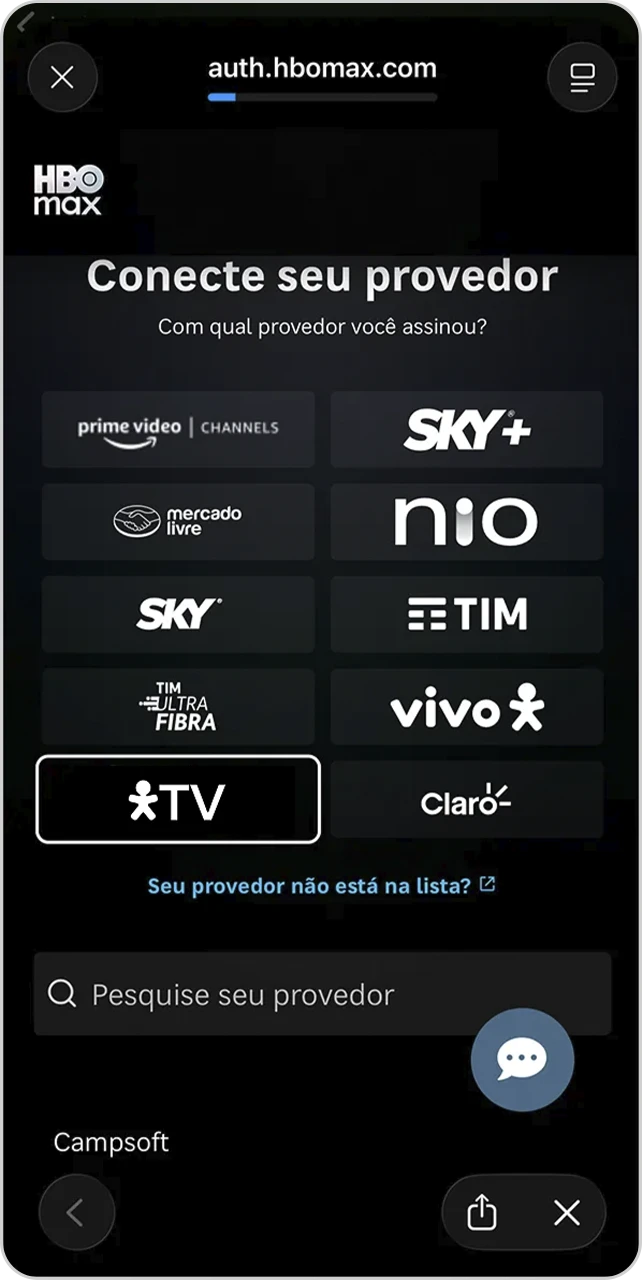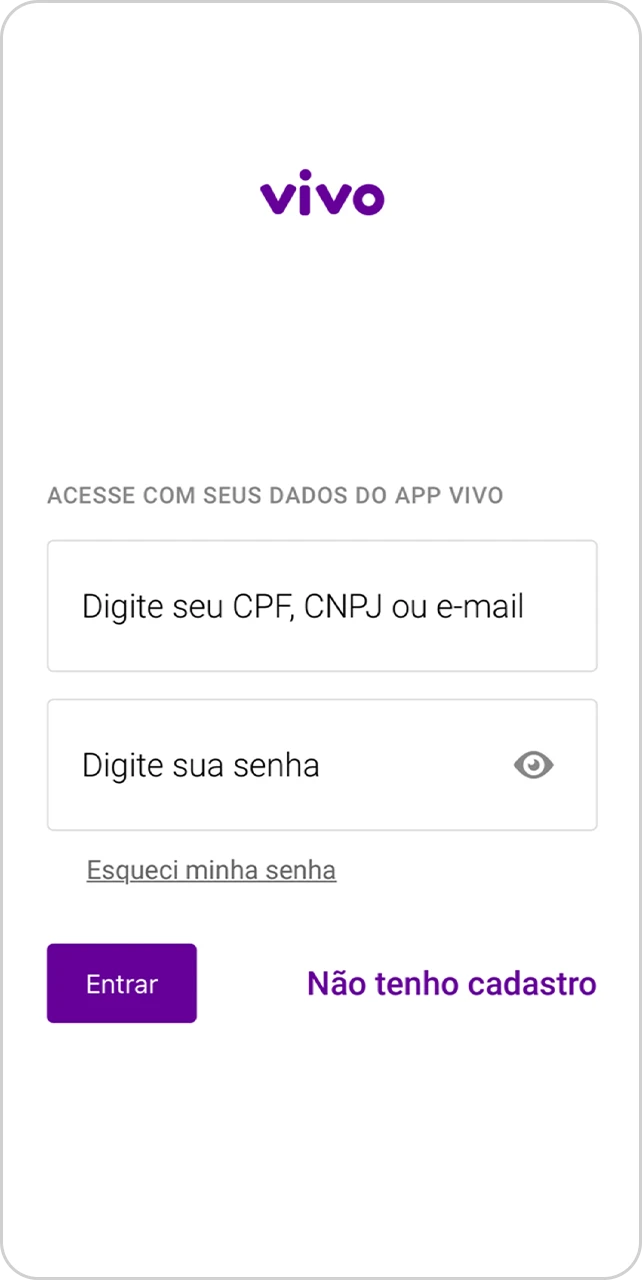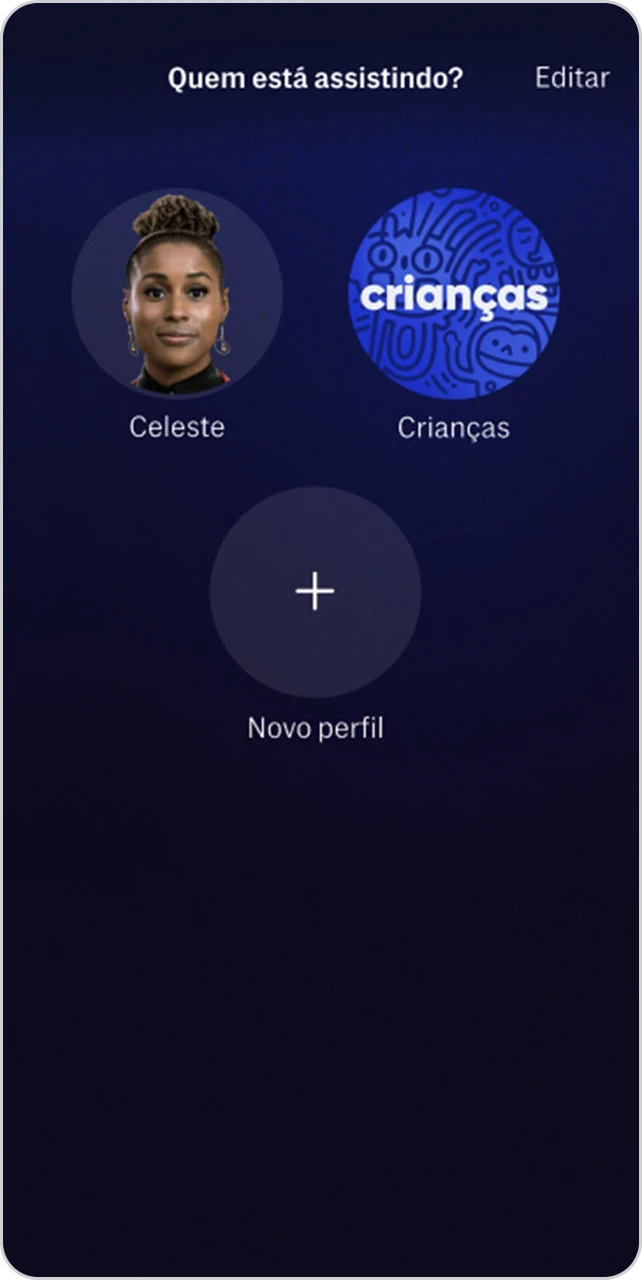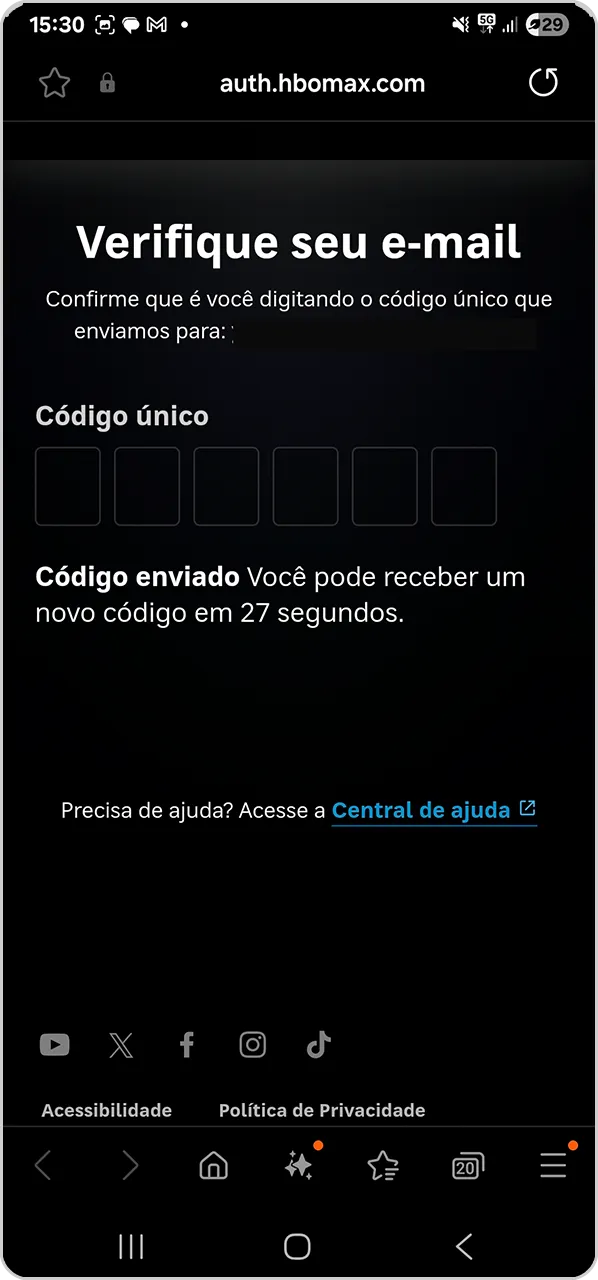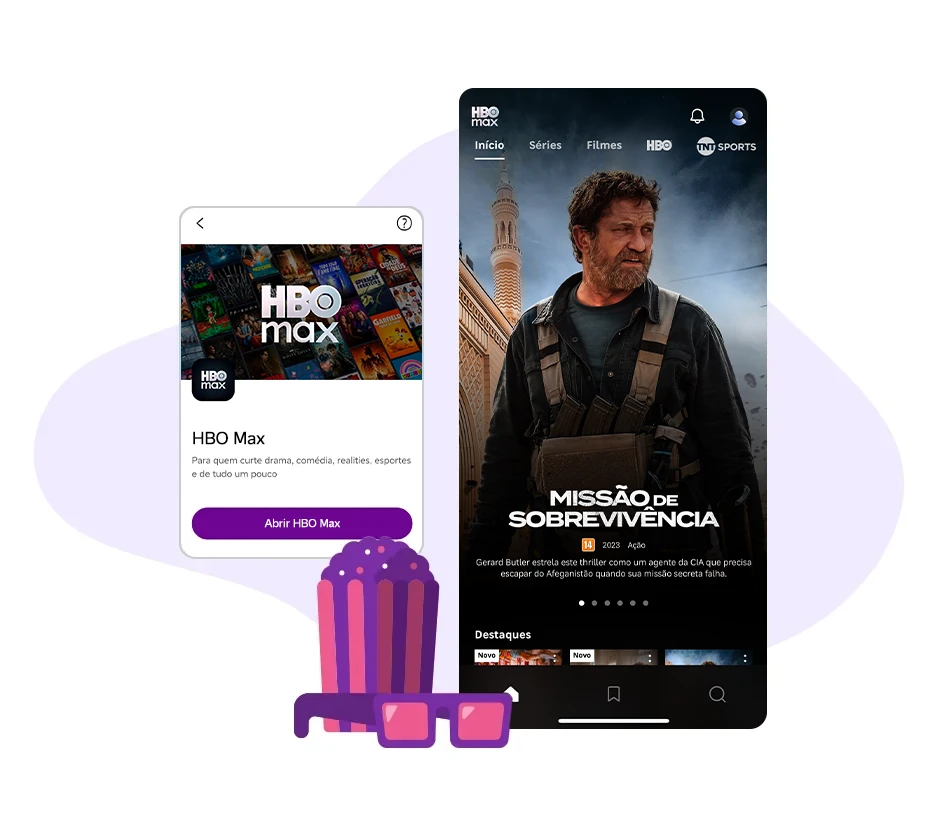Saiba como ativar sua assinatura HBO Max:
Abra seu App Vivo
Clique na aba "Assinatura"
Desça a página e clique em HBO Max
Clique em "Ativar HBO Max"
Insira o seu e-mail
Crie o seu cadastro
Clique em "Iniciar a transmissão" para finalizar a ativação e aproveite!
Faça download do app HBO Max
Clique em “Entrar”
Depois, acesse “Crie uma conta HBO Max”
Em seguida, selecione “ Vivo TV”
Insira o login e senha do seu App Vivo
Pronto, agora você pode aproveitar todo o conteúdo que a HBO Max tem para você!
Abra seu App Vivo
Clique na aba "Assinatura"
Desça a página e clique em HBO Max
Clique em "Ativar HBO Max"
Insira o seu e-mail já cadastrado
Insira o código que foi enviado para o e-mail de cadastro
Clique em "Iniciar a transmissão" e aproveite!
Sobre mudanças dos meios de pagamento:
Caso você já tenha uma Conta HBO Max com uma assinatura ativa e opte por utilizar a mesma Conta HBO Max no momento da ativação da sua assinatura pela Vivo, você terá duas assinaturas simultaneamente na mesma Conta HBO Max.
Se não quiser ficar com duas assinaturas no mesmo cadastro, opte por utilizar uma outra Conta HBO Max para a ativação de sua nova assinatura com a Vivo. Você consegue visualizar todas as assinaturas ativas de sua conta HBO Max no campo “Minhas Assinaturas”.
Tire suas dúvidas sobre HBO Max
-
A assinatura HBO Max contratada junto ao plano Vivo Fibra estará disponível para ativação após a instalação da Fibra. Caso já seja cliente Vivo Fibra, a HBO Max estará disponível para ativação após atualização em sistema.
-
Sua HBO Max Avulsa será migrada automaticamente para o seu Vivo Vivo Fibra, porém é necessário que você faça novamente o vínculo da conta em seu App Vivo.
-
Ao cancelar a sua banda larga onde está inclusa a assinatura do app contratado, você perde acesso ao app. Caso ainda seja cliente Vivo e queira contratá-lo novamente de maneira avulsa, acesse: https://appstore.vivo.com.br/sc/br/vivostore.
-
Não é possível cancelar apenas a HBO Max que está inclusa na sua contratação de Vivo Fibra. Para cancelar este app é necessário cancelar todo o pacote Fibra.
-
A cobrança da HBO Max contratada, seja Vivo Fibra ou Avulso, será na sua fatura Vivo.
-
Para evitar a dupla cobrança em uma mesma conta, é necessário confirmar o cancelamento do meio de pagamento anterior antes de fazer o vínculo de contas pela Vivo. Caso queira ficar com duas contas distintas, é necessário utilizar um novo e-mail ao fazer o vínculo de contas pela Vivo.
-
Se você ainda não tem uma conta, siga estes passos:
- Faça download do app HBO Max;
- Clique em "Entrar";
- Vá em "Conectar com provedor";
- Clique em "Vivo";
- Insira o login e senha do seu App Vivo;
- Pronto, agora você pode aproveitar todo o conteúdo que a HBO Max tem para você!
Mas se você já tem uma conta, siga os passos abaixo:
- Faça download do app HBO Max;
- Clique em "Entrar";
- Vá em "Conectar com provedor";
- Clique em "Vivo Celular";
- Insira o PIN Code recebido via SMS;
- Preencha as suas informações;
- Pronto, agora você pode aproveitar todo o conteúdo que a HBO Max tem para você!
-
Ao fazer o vínculo de contas na Vivo com uma conta existente, você mantém todo o seu histórico de acessos e conteúdos. Caso faça o vínculo com um novo e-mail, ou seja, de uma nova conta, você perde o histórico da sua conta anterior.